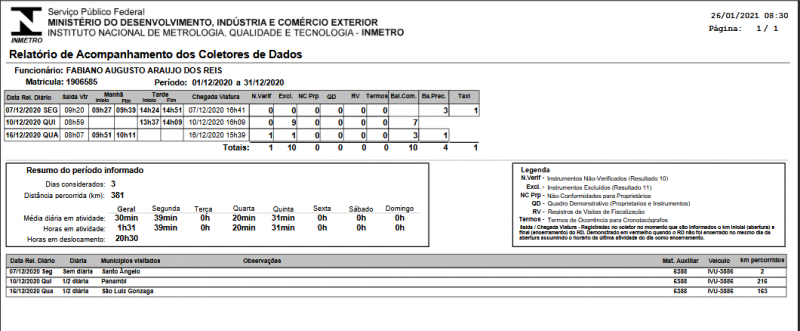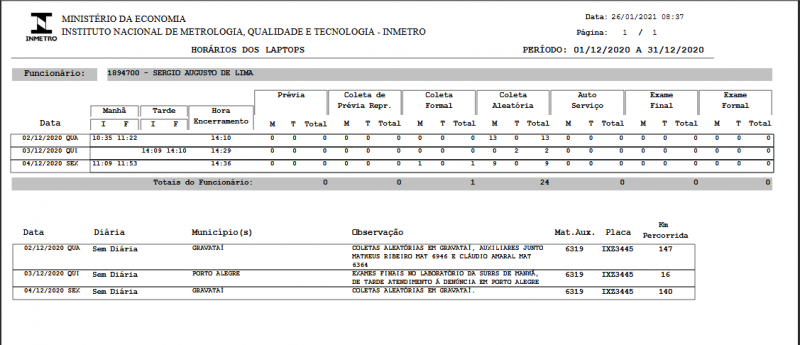Mudanças entre as edições de "8.4.4.2.1 - Registro Individual do Ponto (RH2550)"
| (4 revisões intermediárias por 3 usuários não estão sendo mostradas) | |||
| Linha 1: | Linha 1: | ||
<div id="I1"></div> | <div id="I1"></div> | ||
| + | = Barra de Tarefas do SGI = | ||
| + | Para ter acesso às informações referentes às funcionalidades da tela, clicar em '''[http://wiki.inmetro.rs.gov.br/index.php/Introdução_ao_SGI Introdução ao SGI]'''. | ||
| − | + | = Introdução = | |
'''Com relação a perfil de acesso e movimentação nesta interface, existem três atores identificados:'''<br> | '''Com relação a perfil de acesso e movimentação nesta interface, existem três atores identificados:'''<br> | ||
'''- perfil RH:''' usuário conectado que visualiza todos os registros de ponto. Este usuário deve possuir o autorizador [9-Abono Diretor] ou [10-Abono-Setor-Núcleo]<br> | '''- perfil RH:''' usuário conectado que visualiza todos os registros de ponto. Este usuário deve possuir o autorizador [9-Abono Diretor] ou [10-Abono-Setor-Núcleo]<br> | ||
'''- perfil Funcionário:''' usuário conectado que visualiza somente seus registro de ponto<br> | '''- perfil Funcionário:''' usuário conectado que visualiza somente seus registro de ponto<br> | ||
'''- perfil Chefe de Setor:''' visualiza seu registro de ponto e de seus subordinados<br> | '''- perfil Chefe de Setor:''' visualiza seu registro de ponto e de seus subordinados<br> | ||
| − | + | = Pré-Requisitos = | |
| + | <br> | ||
Se o usuário conectado não for um tipo de funcionário que possui processamento de folha ponto, não terá acesso a esta consulta, sendo exibida a mensagem [Você não possui controle de registro de ponto ou não tem perfil 9-Abono Diretor ou 10-Abono-Setor-Núcleo para consultar registros do ponto.]<br> | Se o usuário conectado não for um tipo de funcionário que possui processamento de folha ponto, não terá acesso a esta consulta, sendo exibida a mensagem [Você não possui controle de registro de ponto ou não tem perfil 9-Abono Diretor ou 10-Abono-Setor-Núcleo para consultar registros do ponto.]<br> | ||
| Linha 23: | Linha 26: | ||
- o chefe de setor poderá fazer ajustes de horário na folha de registro de ponto, alterando marcações ou incluindo horários não registrados para todos os seus funcionários subordinados<br> | - o chefe de setor poderá fazer ajustes de horário na folha de registro de ponto, alterando marcações ou incluindo horários não registrados para todos os seus funcionários subordinados<br> | ||
<br> | <br> | ||
| − | + | = Acesso = | |
| + | [[File:.png|center|900px|Imagem 1]] | ||
| + | =Registro Individual do Ponto = | ||
== Assinaturas == | == Assinaturas == | ||
| + | - o botão [Liberar para Assinaturas] não estará liberado para envio de assinatura dos registros de ponto processados no período, se existirem períodos anteriores que ainda não foram impressos. Neste caso, o checkbox das assinaturas de RH, Funcionário e Chefe de Setor estarão desabilitados<br> | ||
| + | - quando isto ocorrer, na coluna [Assinaturas], será exibida a mensagem [Aguardando fechamento do mês anterior.]<br><br> | ||
| + | [[File:RH2550-mes anterior aberto.png|800px]] | ||
| + | <br><br> | ||
- o perfil RH, após o processamento da folha ponto em 8.4.4.1.2.1 – Geração da Folha Ponto, ao clicar no botão [Enviar para Assinaturas] libera os registros de ponto para serem conferidos e assinados<br> | - o perfil RH, após o processamento da folha ponto em 8.4.4.1.2.1 – Geração da Folha Ponto, ao clicar no botão [Enviar para Assinaturas] libera os registros de ponto para serem conferidos e assinados<br> | ||
| − | - neste momento, | + | - neste momento, será gravado a data da liberação e o usuário que liberou o ponto para que possam ser assinados pelo funcionário<br> |
- caso um usuário com perfil de acesso consulte seu registro de ponto antes da liberação do RH, as colunas para assinatura estarão bloqueadas para assinatura<br> | - caso um usuário com perfil de acesso consulte seu registro de ponto antes da liberação do RH, as colunas para assinatura estarão bloqueadas para assinatura<br> | ||
<br> | <br> | ||
| − | |||
== Assinatura do RH == | == Assinatura do RH == | ||
Como as assinaturas do RH são feitas de forma automática em 8.4.4.1.2.1 – Geração da Folha Ponto, botão [Enviar para Assinaturas], esta etapa permite que o perfil RH possa fazer:<br> | Como as assinaturas do RH são feitas de forma automática em 8.4.4.1.2.1 – Geração da Folha Ponto, botão [Enviar para Assinaturas], esta etapa permite que o perfil RH possa fazer:<br> | ||
| Linha 123: | Linha 131: | ||
- para impressão da coluna [Lotação/Código], verificar o setor do funcionário com base no tipo de regimento; <br> | - para impressão da coluna [Lotação/Código], verificar o setor do funcionário com base no tipo de regimento; <br> | ||
- se tipo de regimento for [Regimental], o setor impresso será o setor informado no cadastro do funcionário; <br> | - se tipo de regimento for [Regimental], o setor impresso será o setor informado no cadastro do funcionário; <br> | ||
| − | - se tipo de regimento for [Não Regimental], buscar o setor de nível mais alto através do setor pai até que o setor seja do tipo [Regimental].<br> | + | - se tipo de regimento for [Não Regimental], buscar o setor de nível mais alto através do setor pai até que o setor seja do tipo [Regimental].<br> |
<br> | <br> | ||
[[File:relatorio individual de frequencia RS.png|800px]] | [[File:relatorio individual de frequencia RS.png|800px]] | ||
| Linha 149: | Linha 157: | ||
<br> | <br> | ||
[[File:rh2550_13.png|800px]] | [[File:rh2550_13.png|800px]] | ||
| + | <br> | ||
<br> | <br> | ||
<br> | <br> | ||
| Linha 159: | Linha 168: | ||
<br> | <br> | ||
[[File:rh2550_15.png|800px]] | [[File:rh2550_15.png|800px]] | ||
| + | <br> | ||
<br> | <br> | ||
<br> | <br> | ||
| Linha 167: | Linha 177: | ||
== Botão Coletores == | == Botão Coletores == | ||
Quando o botão [Coletores] for pressionado, o relatório VR3315 – Acompanhamento dos Coletores de Dados será visualizado, passando os parâmetros: período e funcionário, podendo ser como Metrologista ou Auxiliar, dependendo, podem ser abertos vários relatórios.<br> | Quando o botão [Coletores] for pressionado, o relatório VR3315 – Acompanhamento dos Coletores de Dados será visualizado, passando os parâmetros: período e funcionário, podendo ser como Metrologista ou Auxiliar, dependendo, podem ser abertos vários relatórios.<br> | ||
| + | OBS: O coletor deve ter sido sincronizado no período especificado. | ||
| + | |||
<br> | <br> | ||
[[File:rh2550_17.png|800px]] | [[File:rh2550_17.png|800px]] | ||
| + | <br> | ||
<br> | <br> | ||
<br> | <br> | ||
| Linha 176: | Linha 189: | ||
== Botão Laptops == | == Botão Laptops == | ||
| + | Quando o botão [Laptops] for pressionado, o relatório LP3020 – Horários dos Laptops será visualizado, passando os parâmetros: período e funcionário, podendo ser como Metrologista ou Auxiliar, dependendo, podem ser abertos vários relatórios.<br> | ||
| + | <br> | ||
| + | [[File:rh2550_19.png|800px]] | ||
| + | <br> | ||
| + | <br> | ||
| + | <br> | ||
| + | [[File:rh2550_20.png|800px]] | ||
| + | <br> | ||
<br> | <br> | ||
<br> | <br> | ||
| − | '''Voltar para [http://wiki.inmetro.rs.gov.br/index.php/Categoria:8_-_Administrativas | + | =Regras de negócio= |
| + | Essa tela possui; | ||
| + | <div id="I1"></div> | ||
| + | *Campo com o preenchimento obrigatório; | ||
| + | <br> | ||
| + | =Relacionamentos= | ||
| + | <br> | ||
| + | '''Voltar para [http://wiki.inmetro.rs.gov.br/index.php/Categoria:8_-_Administrativas 8 - Administrativas]''' | ||
| + | <br> | ||
| + | '''Voltar para [https://wiki.inmetro.rs.gov.br/index.php/8.4_-_Recursos_Humanos -Recursos Humanos]''' | ||
| + | [[category : 8.4 - Recursos Humanos]] | ||
| + | [[category : Consulta (8.4.4.2)]] | ||
Edição atual tal como às 14h01min de 5 de outubro de 2022
Índice
Barra de Tarefas do SGI
Para ter acesso às informações referentes às funcionalidades da tela, clicar em Introdução ao SGI.
Introdução
Com relação a perfil de acesso e movimentação nesta interface, existem três atores identificados:
- perfil RH: usuário conectado que visualiza todos os registros de ponto. Este usuário deve possuir o autorizador [9-Abono Diretor] ou [10-Abono-Setor-Núcleo]
- perfil Funcionário: usuário conectado que visualiza somente seus registro de ponto
- perfil Chefe de Setor: visualiza seu registro de ponto e de seus subordinados
Pré-Requisitos
Se o usuário conectado não for um tipo de funcionário que possui processamento de folha ponto, não terá acesso a esta consulta, sendo exibida a mensagem [Você não possui controle de registro de ponto ou não tem perfil 9-Abono Diretor ou 10-Abono-Setor-Núcleo para consultar registros do ponto.]
Com relação a impressão de pontos com ou sem controle de assinaturas:
Sem assinaturas:
- este Estado possui o parâmetro ASSINATURA_FOLHA_PONTO = [N]
- não irá realizar controle de assinaturas
- vai utilizar somente perfil RH e perfil funcionário
- somente o RH fará ajustes de horário na folha de registro de ponto
Com assinaturas:
- este Estado possui o parâmetro ASSINATURA_FOLHA_PONTO = [S]
- irá realizar controle de assinaturas
- vai utilizar somente perfil RH, funcionário e chefe de setor
- o RH poderá fazer ajustes de horário na folha de registro de ponto, alterando marcações ou incluindo horários não registrados para todos os funcionários
- o funcionário poderá fazer ajustes de horário na folha de registro de ponto somente incluindo horários não registrados
- o chefe de setor poderá fazer ajustes de horário na folha de registro de ponto, alterando marcações ou incluindo horários não registrados para todos os seus funcionários subordinados
Acesso
Registro Individual do Ponto
Assinaturas
- o botão [Liberar para Assinaturas] não estará liberado para envio de assinatura dos registros de ponto processados no período, se existirem períodos anteriores que ainda não foram impressos. Neste caso, o checkbox das assinaturas de RH, Funcionário e Chefe de Setor estarão desabilitados
- quando isto ocorrer, na coluna [Assinaturas], será exibida a mensagem [Aguardando fechamento do mês anterior.]
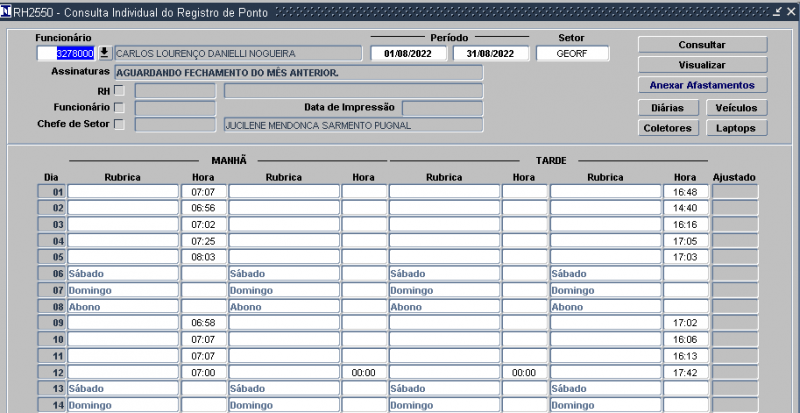
- o perfil RH, após o processamento da folha ponto em 8.4.4.1.2.1 – Geração da Folha Ponto, ao clicar no botão [Enviar para Assinaturas] libera os registros de ponto para serem conferidos e assinados
- neste momento, será gravado a data da liberação e o usuário que liberou o ponto para que possam ser assinados pelo funcionário
- caso um usuário com perfil de acesso consulte seu registro de ponto antes da liberação do RH, as colunas para assinatura estarão bloqueadas para assinatura
Assinatura do RH
Como as assinaturas do RH são feitas de forma automática em 8.4.4.1.2.1 – Geração da Folha Ponto, botão [Enviar para Assinaturas], esta etapa permite que o perfil RH possa fazer:
- consultar o ponto de todos os funcionários processados
- desassinar um ponto caso seja necessário, somente se o funcionário ainda não assinou
- no caso de registro de ponto de funcionário que não possui acesso ao SGI, o usuário com perfil RH poderá assinar mediante a assinatura secundária do funcionário
- alterar horários registrados bem como incluir horários em turnos que estiverem sem marcação caso o funcionário ainda não tenha assinado
Perfil RH conectado e registro de ponto sem liberação do RH, não permite alterar
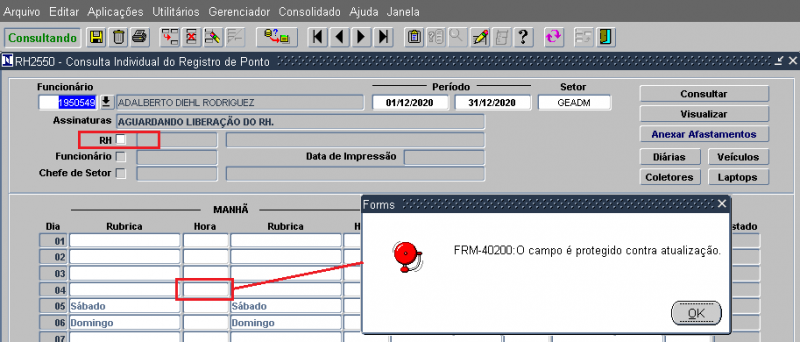
Perfil RH conectado e registro de ponto com liberação do RH e sem assinatura do funcionário, permite alterar
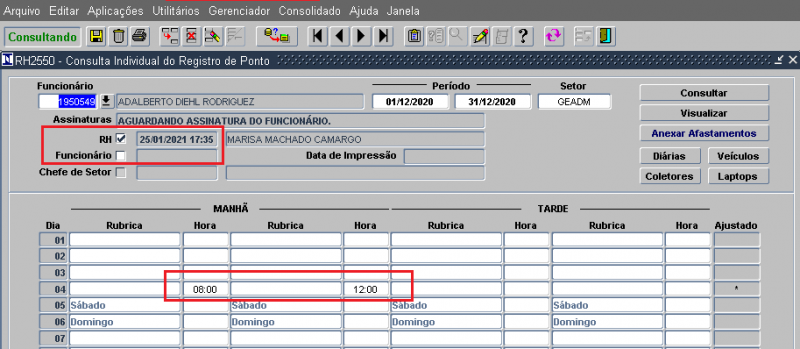
Perfil RH conectado e registro de ponto com assinatura do funcionário, não permite alterar
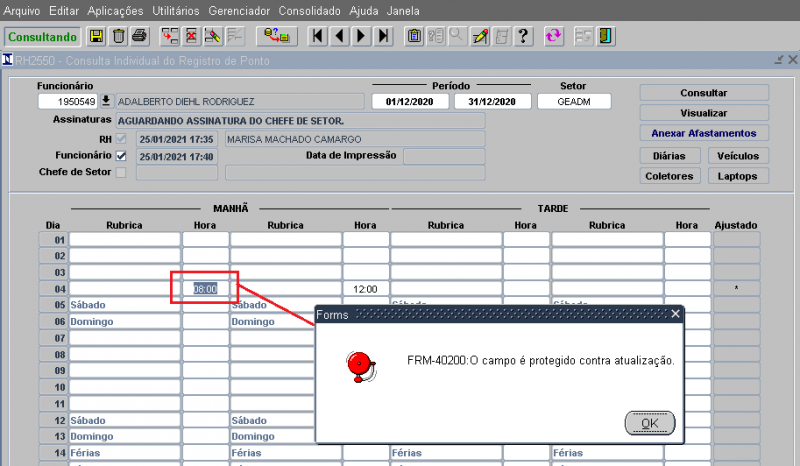
Perfil RH conectado e registro de ponto com assinatura secundária do funcionário
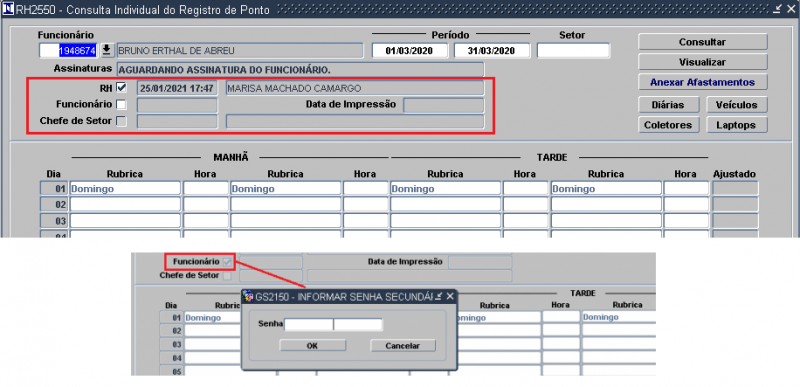
Assinatura do Funcionário
Após assinatura do RH, o perfil funcionário poderá:
- consultar somente o registro de ponto do funcionário conectado
- assinar seu registro de ponto registrando a data da assinatura
- incluir horários que não tenham sido preenchidos
- desassinar seu registro de ponto caso o chefe de setor ainda não tenha assinado
Perfil funcionário conectado e registro de ponto com assinatura do funcionário, não permite alterar
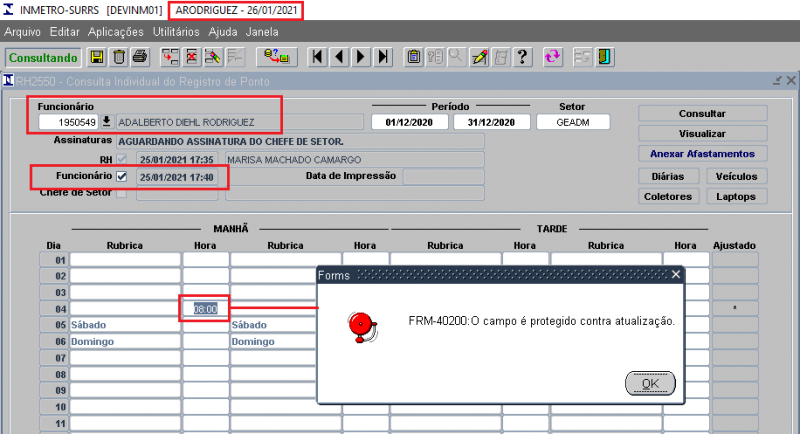
Perfil funcionário conectado e registro de ponto sem assinatura do funcionário, não permite alterar uma marcação
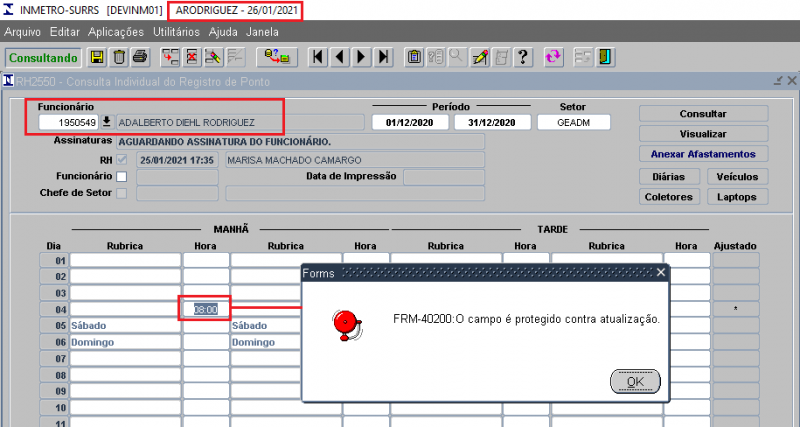
Perfil funcionário conectado e registro de ponto sem assinatura do funcionário, permite informar uma marcação que esteja faltando
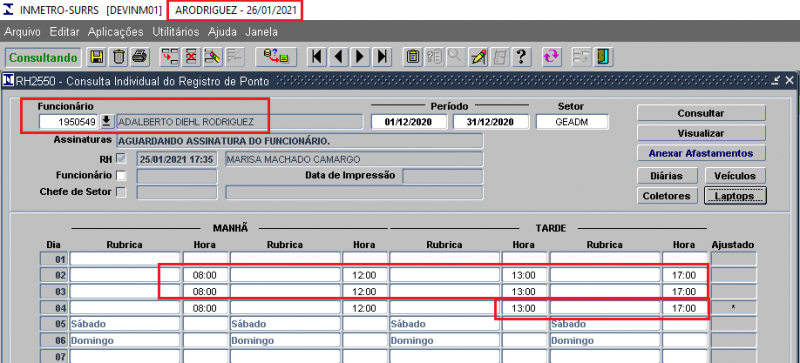
Assinatura do Chefe de Setor
Após assinatura do funcionário, o perfil chefe de setor poderá:
- exibir registro de ponto do chefe de setor conectado e de todos os funcionários a ele subordinados
- se assinatura do funcionário ainda não foi efetuada, permitir alterar horários registrados bem como incluir horários em turnos que estiverem sem marcação
- assinar um registro de ponto registrando a data da assinatura
- desassinar um registro de ponto caso ainda não tenha sido impresso
Perfil chefe de setor conectado e registro de ponto sem assinatura do funcionário
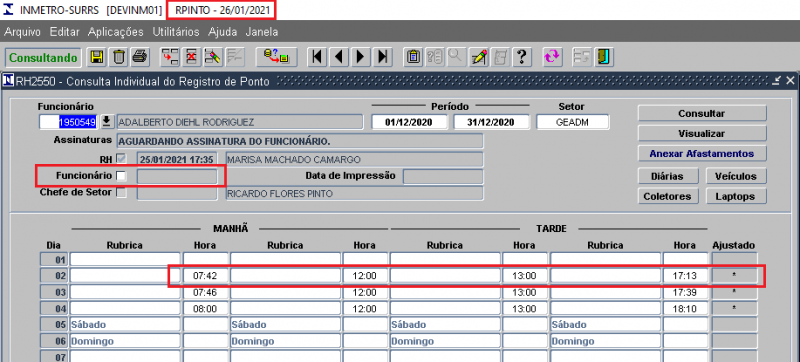
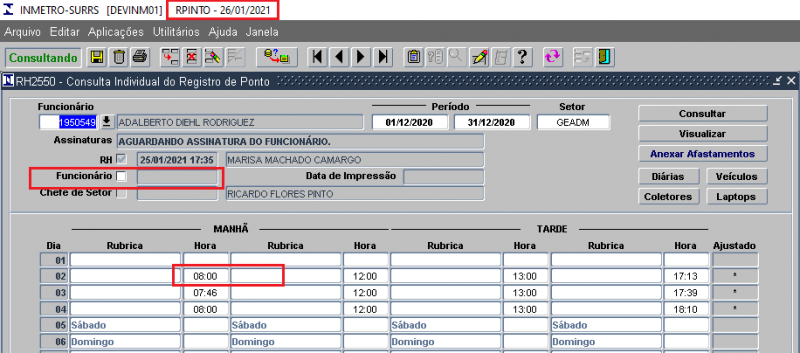
Perfil chefe de setor conectado e registro de ponto com assinatura do funcionário
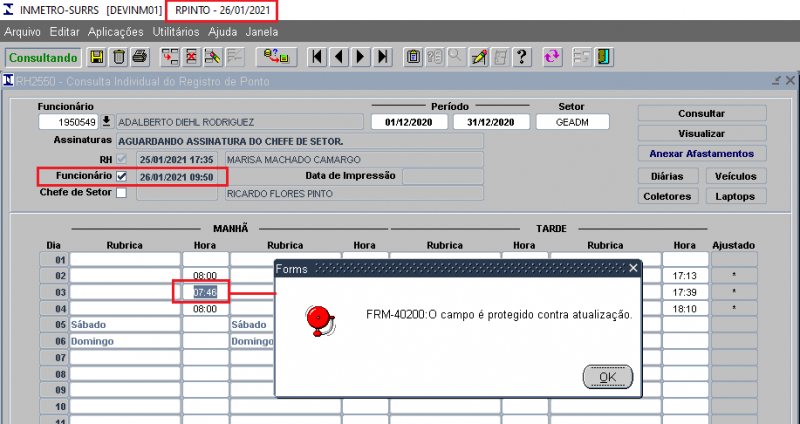
Registro de ponto assinado pelo chefe de setor

Registros de ponto impressos em definitivo
Após assinaturas e impressão do registro de ponto, não pode mais ser alterado.
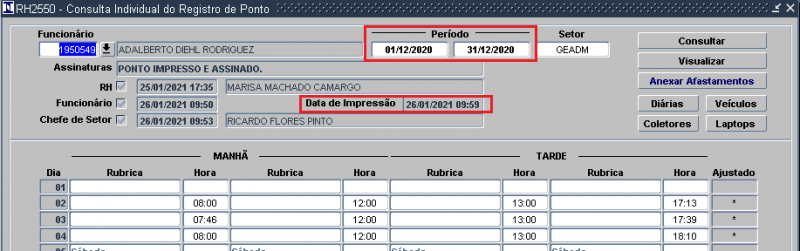
Botão Consultar
- quando a consulta é acessada, através do menu, a exibição das informações já ocorrem automaticamente conforme as regras de permissão em relação ao usuário conectado.
- caso o usuário conectado deseje efetuar nova consulta, pode clicar F7, informar o período e clicar F8 ou informar o período e clicar no botão [Consultar]
Exemplo: a consulta exibe o mês 06/2019 mas quero consultar o mês 05/2019.
Botão Visualizar
- quando o botão [Visualizar] for pressionado, será disponibilizado para impressão o [Relatório Individual de Frequência] para cada funcionário, conforme as regras de permissão em relação ao usuário conectado.
- para impressão do cabeçalho, foi criado o template DOC_FOLHA_PONTO (2.1.3 – Templates de Cabeçalhos/Rodapés);
- este template contém parâmetros de forma a diferenciar títulos ou conteúdos de colunas, específicos de cada Estado;
- para impressão da coluna [Lotação/Código], verificar o setor do funcionário com base no tipo de regimento;
- se tipo de regimento for [Regimental], o setor impresso será o setor informado no cadastro do funcionário;
- se tipo de regimento for [Não Regimental], buscar o setor de nível mais alto através do setor pai até que o setor seja do tipo [Regimental].
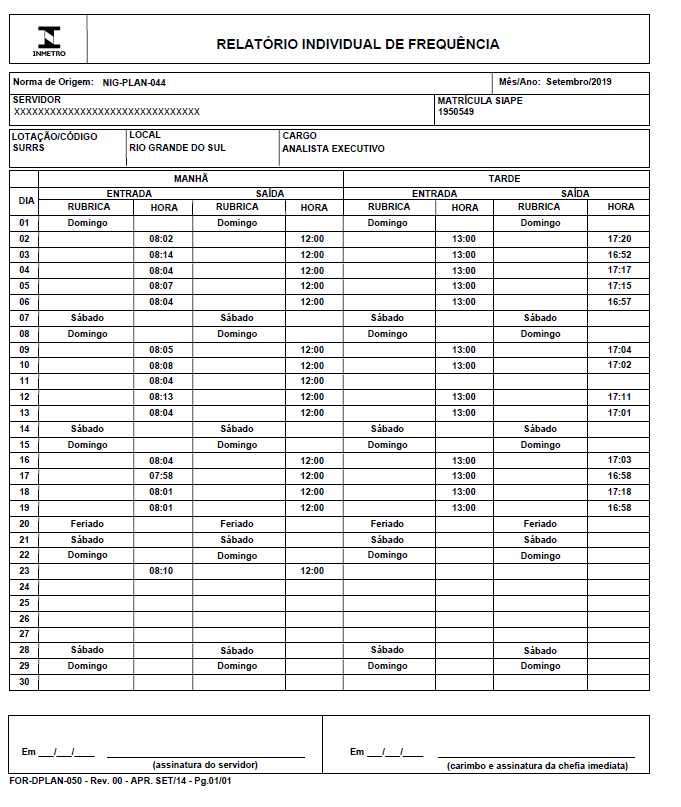
- para impressão do horário de intervalo, foi criado o parâmetro TEXTO_ESCALA_DOIS_HORARIOS.
- quando a escala associada a um funcionário for sem intervalo de almoço, este parâmetro será utilizado para indicar como a coluna de saída da manhã e entrada da tarde devem ser preenchidas.
Ex:
RS - exibir null
ES - exibir [N/A]
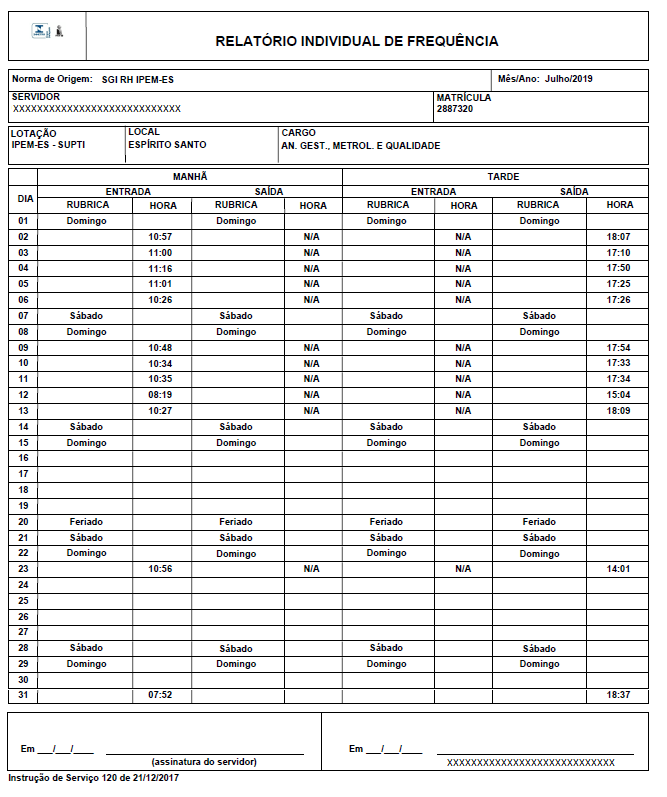
Botão Anexar Afastamentos
Quando o botão [Anexar Afastamentos] for pressionado, uma chamada para a interface 8.4.2.1.1.2 - Atestados Médicos (RH2190) será feita.
Neste momento será possível efetuar cadastro de afastamentos conforme as regras de permissão em relação ao usuário conectado.
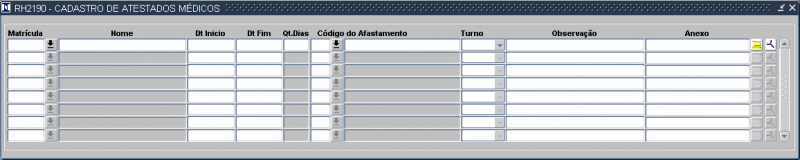
Botão Diária
Quando o botão [Diárias] for pressionado, a tela DR6020 – Pesquisa de PCD’s será aberta mostrando os pedidos de diárias do Funcionário.

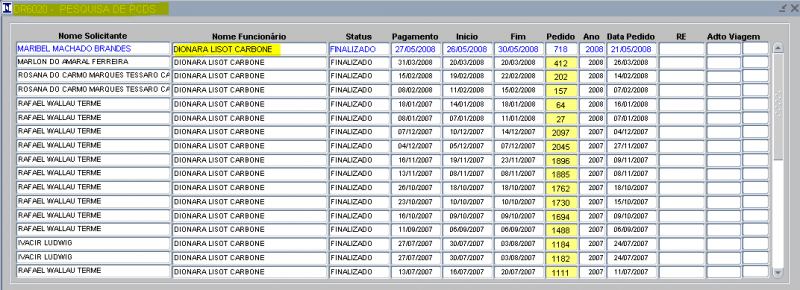
Botão Veículos
Quando o botão [Veículos] for pressionado, o relatório VE3140 – Saídas de Veículos será visualizado, um para condutor e outro para passageiro, passando os parâmetros: período e funcionário.

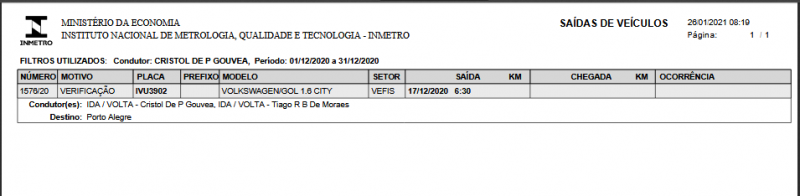
Botão Coletores
Quando o botão [Coletores] for pressionado, o relatório VR3315 – Acompanhamento dos Coletores de Dados será visualizado, passando os parâmetros: período e funcionário, podendo ser como Metrologista ou Auxiliar, dependendo, podem ser abertos vários relatórios.
OBS: O coletor deve ter sido sincronizado no período especificado.
Botão Laptops
Quando o botão [Laptops] for pressionado, o relatório LP3020 – Horários dos Laptops será visualizado, passando os parâmetros: período e funcionário, podendo ser como Metrologista ou Auxiliar, dependendo, podem ser abertos vários relatórios.
Regras de negócio
Essa tela possui;
- Campo com o preenchimento obrigatório;
Relacionamentos
Voltar para 8 - Administrativas
Voltar para -Recursos Humanos